Comment obtenir un temps de serveur précis dans les centos
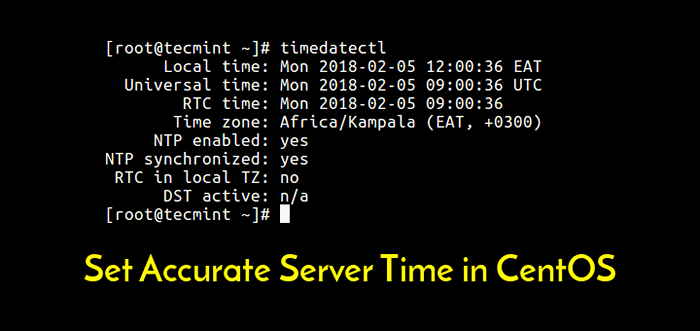
- 4718
- 11
- Romain Martinez
Dans cet article, nous vous montrerons comment obtenir rapidement du temps de serveur précis dans la distribution CentOS. Normalement, si vous avez installé CentOS avec un environnement de bureau, le moyen le plus simple de configurer votre ordinateur pour synchroniser son horloge avec un serveur distant via l'interface graphique "Activer le protocole de temps de réseau" fonctionnalité.
Cependant, parfois la fonctionnalité ci-dessus ne fonctionne pas comme prévu. Dans cet article, nous vous montrerons un moyen simple de définir un temps de serveur précis via la ligne de commande.
Lire aussi: Configuration du «serveur NTP (Network Time Protocol)» dans RHEL / CENTOS 7
Note: Toutes les commandes de cet article sont exécutées comme racine Utilisateur, si vous administrez le système en tant qu'utilisateur normal, utilisez la commande sudo pour obtenir des privilèges racine.
Nous pouvons le faire en utilisant le NTP et commande ntpdate Utilitaire de ligne, qui définit la date et l'heure du système via NTP. Si vous n'avez pas installé ce package sur votre système, exécutez la commande ci-dessous pour l'installer:
# yum install ntp ntpdate
Une fois que vous avez installé les packages, démarrez et activez le NTPD service et afficher son statut comme suit.
# systemctl start ntpd # systemctl activer ntpd # statut systemctl ntpd
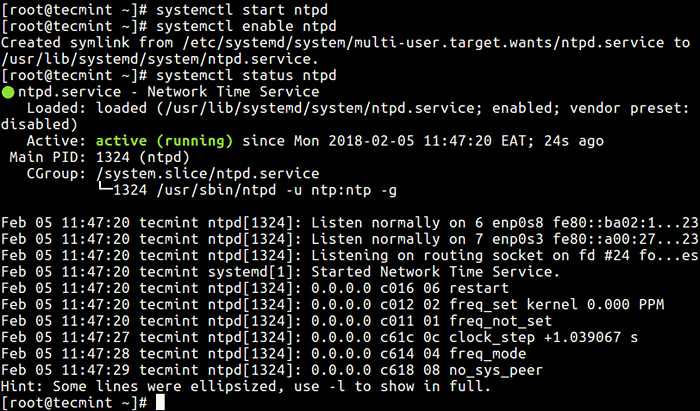 Démarrer le service NTP
Démarrer le service NTP Ensuite, exécutez le commande ntpdate ci-dessous pour ajouter le spécifié Centos NTP les serveurs. Ici le -u Switch raconte ntpdate pour utiliser un port non privilégié pour les paquets sortants et -s Active la sortie de l'exploitation forestière de la sortie standard (par défaut) à l'installation système Syslog.
# ntpdate -u -s 0.centos.piscine.NTP.org 1.centos.piscine.NTP.org 2.centos.piscine.NTP.org
Ensuite, redémarrez le NTPD démon pour synchroniser la date et l'heure du serveur NTP Centos avec votre date et votre heure locales.
# SystemCTL Redémarrer NTPD
Maintenant, vérifiez en utilisant le Commande timeDatectl Si la synchronisation NTP est activée et si elle est réellement synchronisée.
# TIMEDATECTL
Enfin, en utilisant le Utilitaire HWClock, Définissez l'horloge matérielle sur l'heure du système actuel à l'aide du -w Flag comme suit.
# hwclock -w
Pour plus d'informations, voir le ntpdate et hwclock pages d'homme.
# man ntpdate # man hwclock
Vous aimerez peut-être également lire ces articles connexes suivantes.
- Comment synchroniser le temps avec le serveur NTP dans Ubuntu
- Comment vérifier le fuseau horaire à Linux
- 5 Commandes utiles pour gérer les types de fichiers et le temps système dans Linux
- Comment définir l'heure, le fuseau horaire et la synchronisation de l'horloge système à l'aide de la commande timeDatectl
C'est ça! Vous pouvez poser des questions ou partager vos réflexions via la section des commentaires ci-dessous.
- « Apprenez XZ (outil de compression de données sans perte) dans Linux avec des exemples
- Comment changer le port SSH dans Linux »

